よくあるご質問
Qスマートフォンでマイナンバーの提出をしたいのですが、使用できるスマートフォンの機種を教えてください。
A
スマートフォンの機種は多数あるため機種を特定することはできませんが、OSはiOS8以上、Android4.2以上に対応していますのでご参考にしてください。(iOSの場合はSafari、AndroidではChromeでないときに正常に作動しない可能性があります。) なお、機種によってQRコードリーダーのダウンロードが必要です。アプリケーションによっては、読み取りができない、サイト遷移しない場合がございます。
Qマイナンバー確認書類を撮影したいのですが、カメラが起動しません。
A
OSによって、推奨のブラウザがございます。iOS の場合はSafari、Androidの場合はChromeであるか、ご確認ください。(OSはiOS8以上、Android4.2以上に対応しています。)スマートフォンにブラウザが複数入っている場合、「1.サイトへのアクセス」時にiOSでは「Safariで開く」を、Androidでは「Chrome」をそれぞれ選択するか、「Chrome」を常時使用するブラウザに設定してください。QRコードリーダーによっては、強制的に推奨ブラウザ以外で起動させることがあるため、別のQRコードリーダーをダウンロードしていただくと、うまくいくことがあります。
平成28年1月1日より、証券会社とお取引いただくお客様にはマイナンバー(個人番号)をご提出いただく必要があります。
マイナンバーのご提出にあたりご理解ご協力をお願いいたします。
また、平成27年12月末日までに口座開設されたお客様も3年以内にマイナンバーをご提出していただく必要があります。弊社からご案内の書類が届きましたら、下記の手順にてご手続きしていただきますようお願いいたします。

-
安全・確実かつ簡単なご提出!
スマホからは早くて簡単、OCR(光学文字認識)
方式により安全にマイナンバーをご提出いただけます。 -
番号確認書類のコピー不要!
-
郵送不要!

安全・確実かつ簡単なご提出手順
ステップ 1
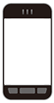
お持ちのスマートフォン等のQRコードリーダーを起動(※1)
ステップ 2

宛名台紙に記載されているQRコードを読み取り、専用サイトへアクセス(※1)
ステップ 3

宛名台紙に印字されている「あなたの確認コード(8桁)」を入力し、お客様の登録情報を確認
ステップ 4

番号確認書類の撮影
提出完了
※1 iPhoneをご利用の場合は、別途QRコードリーダーのアプリをインストールする必要があります。
ご提出の流れ
お手元に、「宛名台紙」と「通知カード(または個人番号カード)」をご用意ください。
1. サイトへのアクセス
宛名台紙下段の「ステップ2」に記載されたQRコードをスマートフォン等で読み取り、WEB申請を行うためのサイトにアクセスします。
宛名台紙
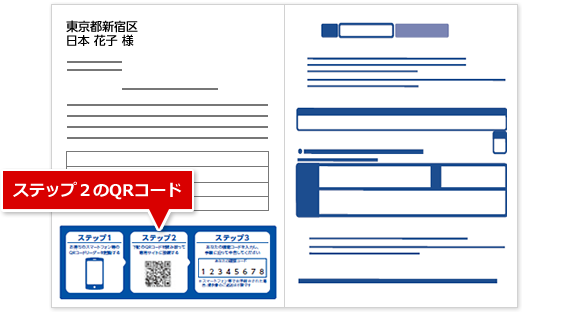
読み取り結果
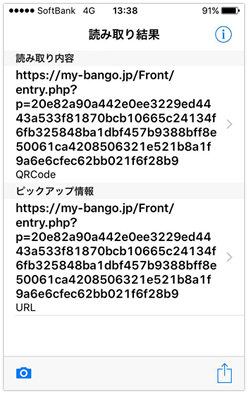
2. ログイン
利用規約のご確認
「利用規約」をお読みいただき、『利用規約に同意します』をタップします。
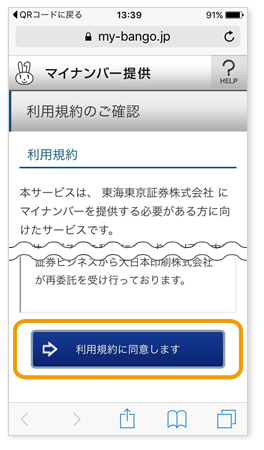
確認コード入力
確認コードの入力を求められますので、宛名台紙下段の「ステップ3」に記載の「あなたの確認コード」を入力し『確認する』をタップします。
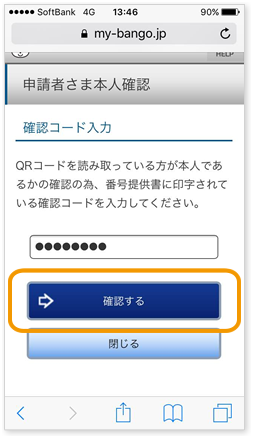
確認コード入力時の注意
アルファベット大文字・小文字の区別にご注意ください。
5回続けて入力を間違えますとロックがかかります。
(24時間お手続きができません。)
本人確認
登録いただく方の氏名が表示されますので、お客様のお名前と一致していることをご確認のうえ『本人です』をタップします。
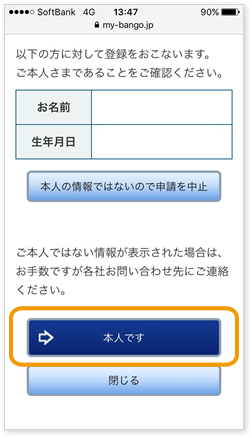
3. 個人番号確認書類の撮影
宛名台紙下段の「ステップ2」に記載されたQRコードをスマートフォン等で読み取り、
WEB申請を行うためのサイトにアクセスします。
通知カード
台紙キリトリ線上の「カード」のみ撮影してください。
通知カード(裏面に追記あり)
住所等の変更を行った場合は表面と裏面の撮影が必要です。
個人番号カード
住民票(個人番号付)の写し

マイナンバー確認書類の選択
個人番号を確認する書類のうち、撮影する書類の種類を選択します。個人番号を確認する書類は右記のうち1点を選択してください。選択したら『選択したので撮影する』をタップします。
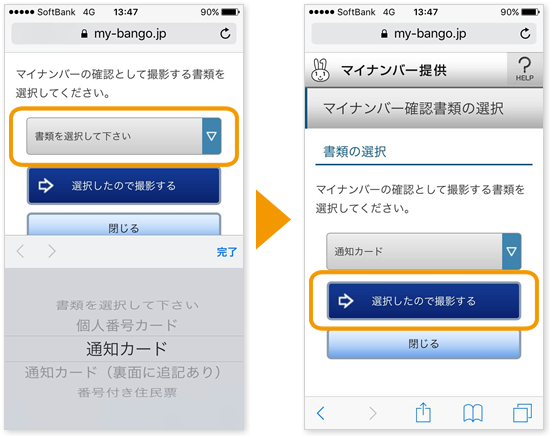
マイナンバー確認書類の撮影
-
枠内をタップするとメニューが出てきますので、「写真またはビデオを撮る」をタップし、カメラアプリを起動させます。
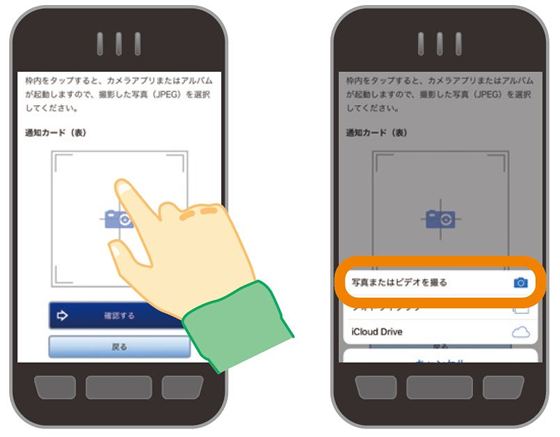
-
個人番号確認書類を撮影します。

-
「写真を使用」をタップします。

-
撮影した画像を確認後、『確認する』をタップします。
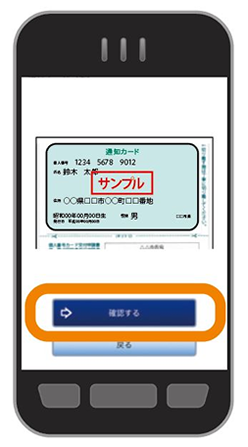
撮影内容の確認
選択した個人番号確認書類と、撮影した書類のイメージが表示されますので、ご確認いただき、間違いがなければ『確認したので登録する』をタップします。
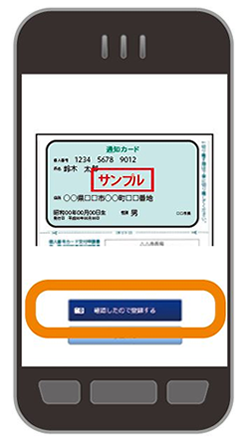
撮影のチェックポイント
- ①書類が枠内に入っていますか。
- ②ピントが合っていますか。
- ③文字がハッキリ読めますか。
よくあるご質問
- Qカメラが起動しないのですが。
-
AOSによって、推奨のブラウザがございます。
iOSの場合はSafari、Androidの場合はChromeであるか、ご確認ください。(OSは、iOS 9/8、Android 5.0/4.4/4.2 に対応しています。)
スマートフォンにブラウザが複数入っている場合、「1.サイトへのアクセス」時にiOSでは「Safariで開く」を、Androidでは「Chrome」をそれぞれ選択するか、「Chrome」を常時使用するブラウザに設定してください。QRコードリーダーによっては、強制的に推奨ブラウザ以外で起動させることがあるため、別のQRコードリーダーをダウンロードしていただくと、うまくいくことがあります。
4. 提出完了
提出完了
-
個人番号の提供が完了しました。
『終了する』をタップします。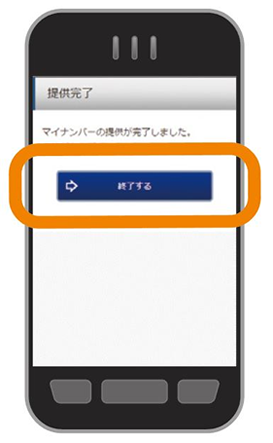
-
『閉じる』をタップします。
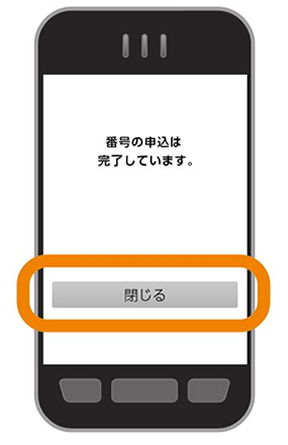
スマートフォン等による個人番号の
ご提出は、これで終わりです。
撮影画像が残っている場合は、 スマートフォン等から削除をお願いします。
画面、メニュー等はイメージ(iOS9.2.1)であり、
OSやバージョン等により異なることがあります。
マイナンバーご提出にあたってのQ&A
- Q1東海東京証券では、マイナンバーを何に利用するのですか。
-
A1
当社は、個人番号を以下の事務に限り利用いたします。
- ①金融商品取引に関する口座開設の申請・届出事務
- ②金融商品取引に関する法定書類の作成・提出事務
- ③社債、株式等の振替に関する法律第二条第五項に規定する振替機関等への提供事務
- ④従業員持株会及び役員持株会等に係る金融商品取引に関する法定書類の作成・提供事務を受託する業務に係る事務
詳細な個人情報の利用目的については、個人情報保護方針に明記しておりますのでご確認ください。
- Q2マイナンバーを証券会社に提出する必要があるのですか。
-
A2
平成28年1月1日より、既にお取引くださっているお客様および新たにお取引をはじめるお客様からご提出していただく必要があります。
- Q3いつまでにマイナンバーを提出する必要がありますか?
-
A3
Q1 のA1 にある各種事務の手続きに必要になりますので、すみやかにご提出をお願いいたします。
既に口座を開設いただいているお客様の通知期間は平成28年1月から平成30年12月末となっておりますが、新たに特定口座等を開設される場合や住所変更の際にはマイナンバーの届出が必要になります。
- Q4マイナンバーを提出するのが不安です。どのように管理するのですか。
-
A4
マイナンバーの取扱いを厳格に定め、取扱担当者のみがお客様のマイナンバーを取扱います。また、個人番号のデータを管理する場所の入退室管理やシステムへのアクセス制御等を行います。
- Q5提出方法を教えてください。
-
A5
当社では、お客様からご提出いただくにあたり
①スマートフォン等から画像で提出いただく方法
②同封した書面を郵送いただく方法
の2種類よりご選択いただけます。 - Q6マイナンバーの記載された書類のコピーを郵便で送付したくありません。
-
A6
当社では、安全・確実かつ簡単にご提出いただけるようスマートフォン等からの提出方法をご用意しております。
スマートフォン等からご提出ください。

